Вид сенсорной панели управления принтера HP Color LaserJet Pro M452
Вид сенсорной панели управления

1 Сенсорный экран
Дисплей обеспечивает доступ к меню, справочной анимации и информации о принтере.
2 Индикатор экрана домашней страницы
Дисплей показывает, какой главный экран отображается на панели управления в текущий момент.
3 Кнопка справки
Коснитесь этой кнопки, чтобы открыть справку панели управления.
4 Кнопка главного экрана
Коснитесь этой кнопки, чтобы вернуться на главный экран.
5 Кнопка возврата
Коснитесь этой кнопки, чтобы вернуться к предыдущему экрану.
В то время как панель управления не имеет стандартной кнопки Отмена, в ходе многих процессов кнопка Отмена появляется на сенсорном экране. Это позволяет пользователю отменить процесс до его завершения.
Внешний вид главного экрана
Главный экран дисплея обеспечивает доступ к функциям принтера и отображает его текущее состояние.
Вернуться на главный экран можно в любой момент нажатием кнопки главного экрана на панели управления принтера.
Функции, доступные на главном экране, могут различаться, в зависимости от конфигурации принтера.
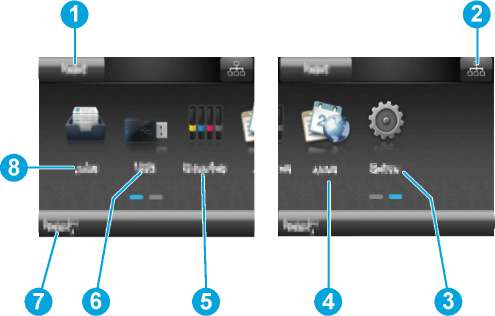
1 Кнопка Сброс Коснитесь этой кнопки, чтобы сбросить все временные параметры до базовых настроек принтера.
2 Кнопка информации о Коснитесь этой кнопки, чтобы открыть меню Информации о соединениях и просмотреть информацию о сети. Кнопка отображается как значок проводной сети. или значок беспроводной сети в зависимости от типа сети, к которой подключен принтер.
|
3
|
Кнопка Настройка.
|
Коснитесь этой кнопки, чтобы открыть меню Настройки.
|
|
4
|
Кнопка Приложения
|
Коснитесь этой кнопки, что открыть меню Приложения для печати напрямую из выбранных веб-приложений.
|
|
5
|
Кнопка расходных материалов
|
Коснитесь этой кнопки, чтобы просмотреть информацию о состоянии расходных материалов.
|
|
6
|
Кнопка USB
|
Коснитесь этой кнопки, чтобы открыть меню USB-накопителя.
|
|
7
|
Статус принтера
|
Эта область экрана содержит информацию об общем состоянии принтера.
|
|
8
|
Кнопка Задания
|
Прикоснитесь к этой кнопке, чтобы открыть функции заданий.
|
Как использовать сенсорную панель управления
Выполните следующие действия для использования сенсорной панели управления принтером.
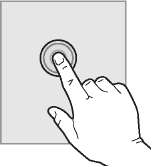
Коснитесь объекта на экране, чтобы выбрать этот элемент или открыть меню. Также, при прокрутке меню быстро коснитесь экрана, чтобы остановить прокрутку.
Коснитесь кнопки Настройки, чтобы открыть меню настроек.

Коснитесь экрана и переместите палец горизонтально по экрану, чтобы прокрутить экран в сторону.
Проведите по главному экрану, чтобы получить доступ к кнопке Настройки
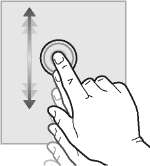
Коснитесь экрана, а затем, не отрывая палец, переместите его вертикально, чтобы передвинуть экран.
Прокрутка меню Настроек.
<<<назад
далее>>>
при использовании материалов ссылка на сайт компании awella.ru обязательна
Помогла информация на сайте ? Оставьте отзыв о работе нашей компании ! Это можно сделать в яндекс браузере и это простимулирует работников нашей компании (ответственные получат бонусы), которые собирали ее для вас! Спасибо !
|